win10不能调分辨率怎么办 win10显示分辨率改不了如何解决
更新时间:2023-11-03 11:14:59作者:huige
我们在使用电脑的时候,如果觉得屏幕显示不对劲的话,可以通过调整屏幕分辨率来操作,可是最近有不少win10纯净版系统用户却遇到了不能调分辨率的情况,让用户们很是困扰,不知道该怎么办呢,接下来就由笔者给大家详细介绍一下win10显示分辨率改不了的解决方法。
方法如下:
1、首先右击桌面找到“显示设置”,点击进入即可。
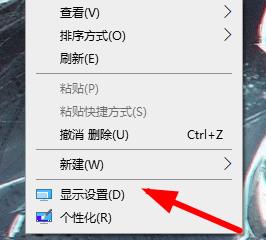
2、接着去在如图的位置里找到“高级显示设置”。
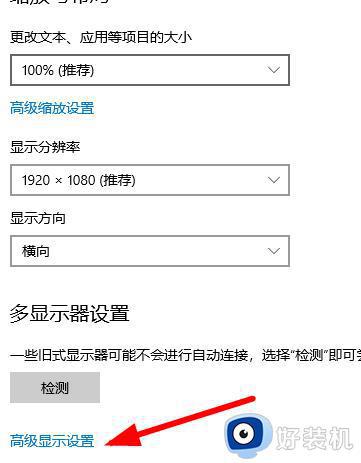
3、在该页面下去找到你当前显示器的“适配器属性”。

4、接着去点击如图位置的“属性”按钮。
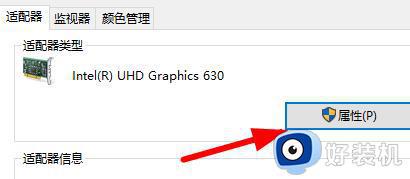
5、然后在顶部点击“驱动程序”。
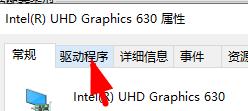
6、选择“更新驱动程序”后选择“自动搜索驱动程序”,等待安装完成即可。
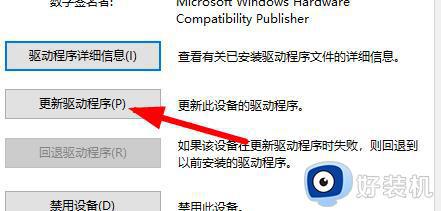
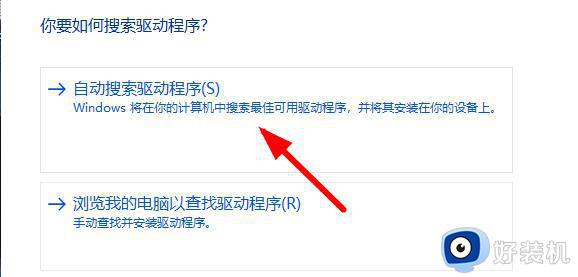
7、此时你的分辨率就不会是灰色的了,能够正常的修改。
关于win10不能调分辨率的详细解决方法就给大家介绍到这里了,有遇到一样情况的话可以参考上述方法来进行解决,这样就可以正常调节分辨率了。
win10不能调分辨率怎么办 win10显示分辨率改不了如何解决相关教程
- Win10关闭显示器后重启分辨率变低了怎么回事 Win10关闭显示器后重启分辨率变低的解决方法
- win10分辨率调错了黑屏怎么办 win10分辨率调错了的解决方法
- win10调整分辨率不全屏怎么办 win10分辨率调完不全屏如何解决
- win10怎么调不到最佳分辨率 如何解决win10无法修改分辨率
- win10 4k分辨率不见了怎么办 win10没有4k分辨率解决方法
- win10修改分辨率后黑屏怎么办 win10调分辨率黑屏修复方法
- win10屏幕分辨率调不了怎么办 win10屏幕分辨率调节不了修复方法
- win10无法调整屏幕分辨率怎么办 win10屏幕分辨率无法调节处理方法
- win10更改分辨率后黑屏怎么办 win10电脑改分辨率后黑屏解决方法
- win10系统屏幕分辨率调不了怎么办 win10电脑显示分辨率调不了修复方法
- win10拼音打字没有预选框怎么办 win10微软拼音打字没有选字框修复方法
- win10你的电脑不能投影到其他屏幕怎么回事 win10电脑提示你的电脑不能投影到其他屏幕如何处理
- win10任务栏没反应怎么办 win10任务栏无响应如何修复
- win10频繁断网重启才能连上怎么回事?win10老是断网需重启如何解决
- win10批量卸载字体的步骤 win10如何批量卸载字体
- win10配置在哪里看 win10配置怎么看
win10教程推荐
- 1 win10亮度调节失效怎么办 win10亮度调节没有反应处理方法
- 2 win10屏幕分辨率被锁定了怎么解除 win10电脑屏幕分辨率被锁定解决方法
- 3 win10怎么看电脑配置和型号 电脑windows10在哪里看配置
- 4 win10内存16g可用8g怎么办 win10内存16g显示只有8g可用完美解决方法
- 5 win10的ipv4怎么设置地址 win10如何设置ipv4地址
- 6 苹果电脑双系统win10启动不了怎么办 苹果双系统进不去win10系统处理方法
- 7 win10更换系统盘如何设置 win10电脑怎么更换系统盘
- 8 win10输入法没了语言栏也消失了怎么回事 win10输入法语言栏不见了如何解决
- 9 win10资源管理器卡死无响应怎么办 win10资源管理器未响应死机处理方法
- 10 win10没有自带游戏怎么办 win10系统自带游戏隐藏了的解决办法
